【具体操作方法介绍快剪辑怎么把竖屏的视频改成横版】1. 首先我们打开手机进入到桌面,找到快剪辑图标点击打开 。进入到软件首页之后,点击下方的剪辑按钮 。
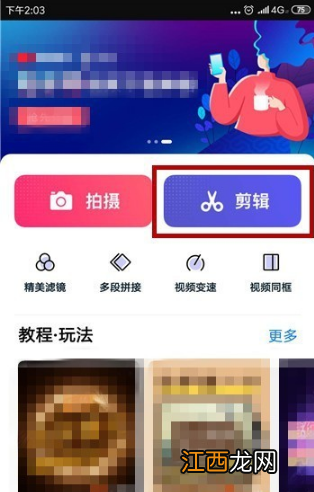
文章插图
2.接下来我们就会进入到手机相册界面,我们可以在相册界面中找到想要剪辑的视频选中,然后点击右上角的下一步按钮 。
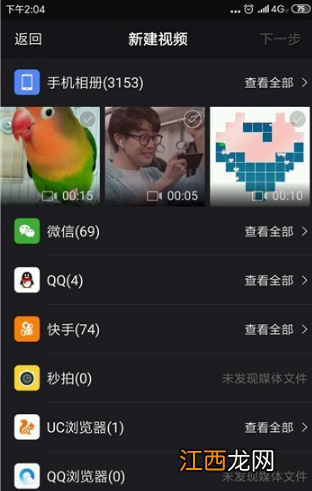
文章插图
3.接下来在我们的界面中会弹出画面比例,我们选择一个合适的画面比例 。
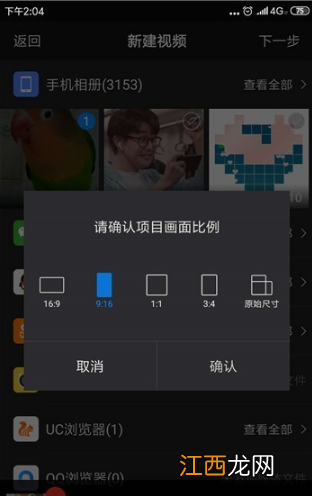
文章插图
4. 然后我们就会进入到视频剪辑界面,我们点击界面上方的旋转按钮 。
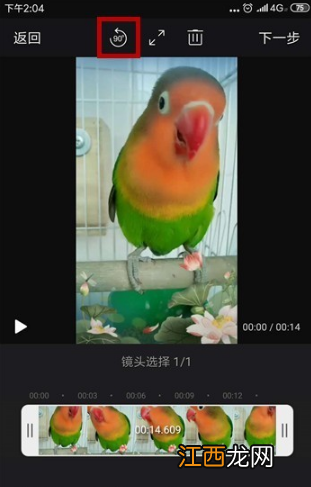
文章插图
5. 接下来我们的视频就已经变成了横屏显示,我们可以点击右上角下一步按钮了 。
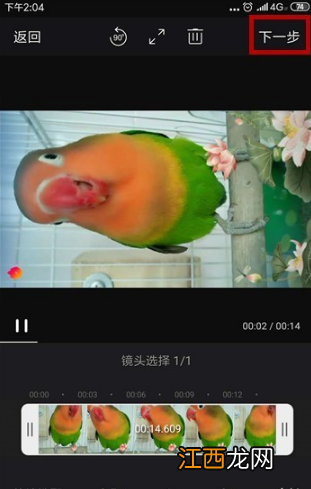
文章插图
6.接下来会进入到编辑界面,我们可以在这个界面给视频添加背景音乐或者文字 。
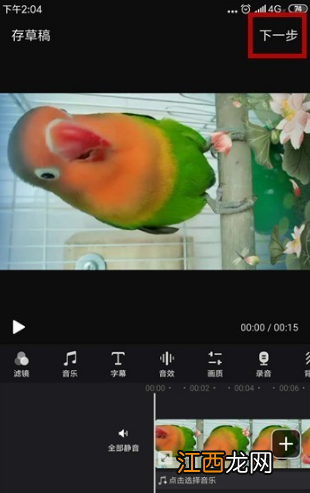
文章插图
7. 继续点击下一步之后,会进入到片头界面,我们可以在这个界面中给视频添加1个片头 。完成之后就可以点击右上角的生成按钮了 。
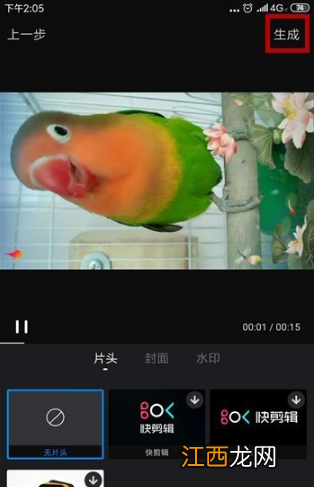
文章插图
相关经验推荐
- 快剪辑保存导出方法介绍 快剪辑怎么保存导出
- 日光灯管、灯泡、灯罩的清洁方法
- 如何清洗手表带?
- 清除玻璃碎片的方法
- 清洁镜子的方法
- 巧洗细口瓶子
- 热水瓶巧除水垢
- 科学有效的减肥方法 健康减肥不反弹
- 以下属于正确的饮食养生方法 秋天饮食养生方法
- 操作系统|酷派携手腾讯做操作系统,建议先做好手机再说








